أنت تعرض مستندات Apigee Edge.
انتقل إلى
مستندات Apigee X. معلومات
في Edge، يتعامل جهاز التوجيه مع جميع حركة البيانات الواردة من واجهة برمجة التطبيقات. وهذا يعني أن كل بروتوكولات HTTP وHTTPS يتعامل جهاز توجيه Edge أولاً مع الطلبات إلى الخادم الوكيل لواجهة برمجة التطبيقات.
يتيح لك المضيف الافتراضي استضافة أسماء نطاقات متعددة على خادم. بالنسبة إلى Edge، يتوافق الخادم مع جهاز توجيه Edge. ومن خلال تحديد عدة مضيفات افتراضية على جهاز توجيه، يمكن لجهاز التوجيه معالجة طلبات واجهة برمجة التطبيقات لأسماء نطاقات متعددة.
المضيف الظاهري على Edge يُحدد بروتوكول الوصول (HTTP أو HTTPS) ومنفذ جهاز توجيه مفتوح ومضيف الاسم المستعار. وعادةً ما يكون الاسم المستعار للمضيف هو اسم نطاق نظام أسماء النطاقات الذي يتم ربطه بعنوان IP لجهاز التوجيه.
على سبيل المثال، تُظهر الصورة التالية جهاز توجيه بتعريفين للمضيف الظاهري:

يتعامل المضيف الظاهري الأول مع طلبات HTTPS على domainName1، والثاني يعالج طلبات HTTP على domainName2.
عند إدخال طلب إلى خادم وكيل لواجهة برمجة التطبيقات، يقارن جهاز التوجيه عنوان Host للطلب الوارد
قائمة بالأسماء المستعارة للمضيفين التي حددتها جميع المضيفات الظاهرية لتحديد
معالجة الطلب من قبل المضيف.
لمحة عن تعريفات المضيف الظاهري
تحتوي المضيفات الافتراضية على المعلومات التالية:
- الاسم الداخلي للمضيف الظاهري. يمكنك استخدام هذا الاسم للإشارة إلى المضيف في الخوادم الوكيلة لواجهة برمجة التطبيقات وعند تهيئة المضيف الظاهري.
- الاسم المستعار للمضيف للمضيف الظاهري. وعادةً ما يكون الاسم المستعار للمضيف هو نظام أسماء النطاقات
اسم المجال المرتبط بعنوان IP على جهاز التوجيه. عنوان
Hostيجب أن تحتوي طلبات الخادم الوكيل لواجهة برمجة التطبيقات على الاسم المستعار للمضيف للمضيف الظاهري. - منفذ مفتوح على جهاز التوجيه
- ما إذا كان بروتوكول أمان طبقة النقل (TLS) (الوصول إلى HTTPS) مفعّلاً أم لا (الوصول إلى HTTP).
على سبيل المثال، يمكنك تحديد المعلومات التالية عند إنشاء مضيف افتراضي:
- الاسم = myvhost
- اسم المضيف المستعار = apis.acme.com
- المنفذ = 443
- تم تفعيل بروتوكول أمان طبقة النقل (TLS)
بناءً على الإعداد أعلاه للمضيف الظاهري، يستخدم الطلب إلى الخادم الوكيل لواجهة برمجة التطبيقات النموذج:
https://apis.acme.com/{proxy-base-path}/{resource-path}حيث:
- يتم تحديد {proxy-base-path} عند إنشاء خادم وكيل لواجهة برمجة التطبيقات، ويكون فريدًا لكل خادم وكيل لواجهة برمجة التطبيقات.
على سبيل المثال:
https://apis.acme.com/characters
- {resource-path} المسار إلى مورد يمكن الوصول إليه من خلال الخادم الوكيل لواجهة برمجة التطبيقات. على سبيل المثال:
https://apis.acme.com/characters/coyote https://apis.acme.com/characters/roadrunner
لمحة عن المضيفين الافتراضيين في متصفّح Edge for the Cloud
تتضمن كل مؤسسة Edge تلقائيًا بيئتين (test)
وprod)، ومضيفان افتراضيان في كل بيئة (الإعداد التلقائي والآمن)،
وسجلات نظام أسماء النطاقات لكل اسم مستعار للمضيف.
يحتوي الاسم المستعار للمضيف لكل مضيف افتراضي يوفّره Apigee على اسم المؤسسة و environment، كما هو موضّح في الجدول التالي:
| البيئة | اسم المضيف الافتراضي | عنوان البريد الإلكتروني البديل للمضيف | المنفذ | تفعيل بروتوكول أمان طبقة النقل (TLS) |
|---|---|---|---|---|
| إنتاج | التلقائية | {org-name}-prod.apigee.net |
80 | لا |
| آمن | {org-name}-prod.apigee.net |
443 | نعم | |
| اختبار | التلقائية | {org-name}-test.apigee.net |
80 | لا |
| آمن | {org-name}-test.apigee.net |
443 | نعم |
على سبيل المثال، اسم النطاق التلقائي لمؤسسة يُدعى "myorg"
في بيئة prod هي "myorg-prod.apigee.net".
ولذلك، للوصول إلى خادم وكيل لواجهة برمجة التطبيقات في تلك المؤسسة، يمكنك استخدام عنوان URL في النموذج:
http://myorg-prod.apigee.net/{proxy-base-path}/{resource-path}
https://myorg-prod.apigee.net/{proxy-base-path}/{resource-path}خطط Apigee المدفوعة: اسم نطاق يحتوي على "apigee.net" قد لا يكون ما تريد أن تعرضه الدائمين. يمكنك استخدام إدخال نظام أسماء النطاقات وسجلّ CNAME لربط اسم مجال بـ مؤسستك على Edge. يجب عليك أيضًا إنشاء مضيف افتراضي مع تعيين الاسم المستعار للمضيف على ذلك اسم النطاق. يتيح هذا للمطوّرين الوصول إلى واجهة برمجة التطبيقات من خلال نطاق خاص بشركتك.
إليك مثال على نطاق خاص في Edge:
https://apis.acme.com/{proxy-base-path}/{resource-path}لمحة عن المضيفات الافتراضية على Edge for Private Cloud
عند تثبيت Apigee Edge for Private Cloud، لن تتوفّر مؤسسات تلقائية، أو بيئات أو مضيفين افتراضيين تم إنشاؤهم لك. بعد إكمال عملية تثبيت Edge، فإن أول إجراء لك هو عادةً إنشاء مؤسسة وبيئة ومضيف افتراضي من خلال "الإعداد" الدفع.
لإجراء الإعداد، قم بتشغيل الأمر التالي على عقدة خادم إدارة Edge:
/opt/apigee/apigee-service/bin/apigee-service apigee-provision setup-org -f configFile
حيث يحتوي configFile على المعلومات اللازمة لإنشاء المستخدم والمؤسسة والبيئة والمضيف الافتراضي.
على سبيل المثال، يمكنك إنشاء:
- مستخدم من اختيارك ليكون مشرف المؤسسة
- مؤسسة باسم
example - بيئة في المؤسسة باسم
prod - مضيف افتراضي في البيئة اسمه
defaultيسمح بالوصول إلى بروتوكول HTTP على المنفذ 9001 - هو اسم مضيف مستعار لاسم نظام أسماء النطاقات يُستخدم للوصول إلى جهاز التوجيه، أو عنوان IP لجهاز التوجيه
المنفذ للمضيف الظاهري في النموذج
IP:9001.
يمكنك لاحقًا إضافة أي عدد من المؤسسات والبيئات والمضيفات الافتراضية إلى الإصدار المحلي من Edge. يمكنك الاطّلاع على ما يلي للحصول على مزيد من المعلومات:
المضيفات الافتراضية مفتوحة على جهاز توجيه Edge. لذلك، يجب عليك التأكد من أن المنفذ الذي التي تحددها للمضيف الظاهري مفتوح على جهاز التوجيه. يمكنك استخدام أمر في النموذج أدناه. لفتح منفذ:
iptables -A INPUT -m state --state NEW -m tcp -p tcp --dport 9001 -j ACCEPT --verbose
بعد تشغيل هذا الأمر، يمكنك الوصول إلى واجهات برمجة التطبيقات باستخدام عنوان URL في النموذج:
http://<router-ip>:9001/{proxy-base-path}/{resource-path}عادةً، لا يتم نشر واجهات برمجة التطبيقات الخاصة بك للعملاء الذين لديهم عنوان IP رقم المنفذ. بدلاً من ذلك، يمكنك تحديد إدخال نظام أسماء النطاقات لجهاز التوجيه والمنفذ. على سبيل المثال:
http://myAPI.myCo.com/{proxy-base-path}/{resource-path}عند تعريف إدخال نظام أسماء النطاقات، يجب أيضًا إنشاء مضيف افتراضي باسم مضيف مستعار يتطابق مع اسم النطاق لإدخال نظام أسماء النطاقات. من المثال أعلاه، يمكنك تحديد اسم مستعار للمضيف myAPI.myCo.com عند إنشاء المضيف الظاهري.
لمحة عن الأسماء المستعارة للمضيفين وأسماء نظام أسماء النطاقات
إحدى الخصائص التي تعينها لمضيف افتراضي هي الاسم المستعار للمضيف. الاسم المستعار للمضيف هو يكون عادةً اسم نظام أسماء النطاقات للمضيف الظاهري. تعتمد كيفية تعيين الاسم المستعار للمضيف على نوع تثبيت Edge: السحابة الإلكترونية أو السحابة الإلكترونية الخاصة
الأسماء المستعارة للمضيف أسماء نظام أسماء النطاقات في Edge على السحابة الإلكترونية
في Edge for the Cloud، عند إنشاء مؤسسة Edge لأول مرة، يتم تلقائيًا في Apigee
ينشئ بيئتَين (test)
وprod)، وهما مضيفان افتراضيان في
كل بيئة (تلقائية وآمنة) وسجلات نظام أسماء النطاقات لكل منها
المضيف الظاهري.
يحتوي الاسم المستعار للمضيف للمضيفات الافتراضية على اسم المؤسسة والبيئة. وبالتالي، يكون الطلب من خلال المضيف الظاهري بالشكل التالي:
http://{org-name}-prod.apigee.net/{proxy-base-path}/{resource-path}https://{org-name}-prod.apigee.net/{proxy-base-path}/{resource-path}http://{org-name}-test.apigee.net/{proxy-base-path}/{resource-path}https://{org-name}-test.apigee.net/{proxy-base-path}/{resource-path}
وعادةً ما تريد إنشاء مضيفين افتراضيين يستخدمون اسم نطاقك، بدلاً من استخدام واجهة
نطاق apigee.net التلقائي. للقيام بذلك،
لذا، يجب عليك أولاً إنشاء إدخال نظام أسماء نطاقات خاص بك وسجل CNAME الخاص بك.
يوضح الشكل التالي الإعدادات النموذجية لكيفية معالجة Edge لطلب البيانات من واجهة برمجة التطبيقات:
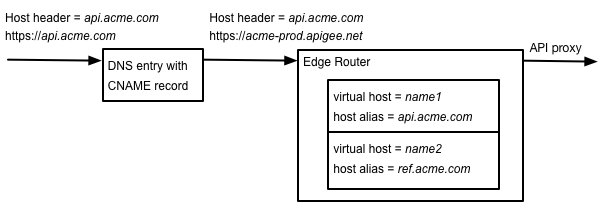
في هذا المثال:
- api.acme.com هو اسم النطاق المطلوب.
- أنت تحدّد إدخال نظام أسماء النطاقات وسجلّ CNAME لتوجيه api.acme.com إلى acme-prod.apigee.net.
- يتضمّن الطلب عنوان
Hostالذي يستخدمه جهاز التوجيه. تحديد المضيف الافتراضي الذي يدير الطلب.
في هذا المثال، يمكنك تحديد المعلومات التالية في تعريف مضيف افتراضي:
- الاسم = myvhost
- اسم المضيف المستعار = apis.acme.com
- المنفذ = 443
- تفعيل الدخول إلى بروتوكول أمان طبقة النقل (TLS)
اطلع على تهيئة المضيفات الظاهرية للسحابة للحصول على مزيد من المعلومات.
الأسماء المستعارة للمضيف وأسماء نظام أسماء النطاقات في Edge for Private Cloud
كما هو الحال مع Edge for the Cloud، يمكنك إنشاء مضيفين افتراضيين يستخدمون اسم نطاقك الخاص للمضيف الاسم المستعار. بعد ذلك، يمكنك إنشاء إدخال نظام أسماء النطاقات وسجلّ CNAME للوصول إلى هذه المضيفات الافتراضية.
يتمثل أحد الاختلافات بين Cloud والسحابة الخاصة في Cloud Apigee أسماء نظام أسماء النطاقات التي يتم إنشاؤها تلقائيًا لمؤسساتك، على النحو التالي:
- name=default:
http://{org-name}-{env-name}.apigee.net(منفذ جهاز التوجيه 80) - name=secure:
https://{org-name}-{env-name}.apigee.net(منفذ جهاز التوجيه 443)
في Edge for the Private Cloud، يجب إنشاء إدخالات نظام أسماء النطاقات في عنوان IP والمنفذ. جهاز التوجيه.
على سبيل المثال، يمكنك تحديد هذه المعلومات في تعريف مضيف ظاهري:
- الاسم = myvhost
- اسم المضيف المستعار = apis.acme.com
- المنفذ = 9001
- تفعيل الدخول إلى بروتوكول أمان طبقة النقل (TLS)
يوضح الشكل التالي الإعدادات النموذجية لكيفية معالجة Edge لطلب البيانات من واجهة برمجة التطبيقات:

في هذا المثال:
- api.acme.com هو اسم النطاق المطلوب.
- أنت تحدّد إدخال نظام أسماء النطاقات وسجلّ CNAME لتوجيه api.acme.com إلى عنوان IP. عنوان ومنفذ جهاز التوجيه.
- يتضمّن الطلب عنوان
Hostالذي يستخدمه جهاز التوجيه. تحديد المضيف الافتراضي الذي يدير الطلب.
لمعرفة المزيد، يُرجى الاطّلاع على ضبط المضيفات الافتراضية للسحابة الإلكترونية الخاصة.
الأسماء المستعارة للمضيف وأحرف البدل
يمكنك تضمين علامة "*" حرف بدل في الاسم المستعار للمضيف. فإن "*" يمكن لحرف البدل فقط في بداية الاسم المستعار للمضيف (الذي يسبق علامة ".") الأولى، ولا يمكن مزجه مع الأحرف.
في ما يلي مثال على اسم مستعار صالح لمضيف يستخدم حرف بدل:
*.example.com
الأمثلة التالية غير صالحة:
www.*.example.com w*.example.com
يتيح استخدام حرف بدل في الاسم المستعار للمضيف الظاهري
تتعامل الخوادم الوكيلة لواجهة برمجة التطبيقات مع الطلبات الموجَّهة إلى نطاقات فرعية متعددة مثل
alpha.example.com أو beta.example.com أو
live.example.com يساعدك أيضًا استخدام اسم مستعار لحرف بدل في استخدام عدد أقل من عناوين
المضيفين لكل بيئة للبقاء ضمن المنتج
الحد الأقصى المسموح به، حيث يتم احتساب المضيف الافتراضي الذي يتضمن حرف بدل كمضيف افتراضي واحد فقط.
يجب أن تحتوي شهادة بروتوكول أمان طبقة النقل (TLS) للمضيف الظاهري على حرف بدل مطابق في اسم CN للشهادة.
مثلاً: *.example.com
لمحة عن خصائص المضيف الافتراضي
في Edge، يمثِّل المضيف الظاهري كائن XML. على سبيل المثال، يحدد كائن XML التالي المضيف الظاهري:
<VirtualHost name="vhostName">
<HostAliases>
<HostAlias>hostAlias</HostAlias>
</HostAliases>
<Interfaces>
<!-- Private Cloud only -->
<Interface>interfaceName</Interface>
<Port>portNumber</Port>
<BaseURL>http://myCo.com<</BaseUrl>
<OCSPStapling>off</OCSPStapling>
<RetryOptions/>
<SSLInfo>
<Enabled>trueFalse</Enabled>
<ClientAuthEnabled>trueFalse</ClientAuthEnabled>
<KeyStore>ref://keystoreRef</KeyStore>
<KeyAlias>keyAlias</KeyAlias>
<TrustStore>ref://truststoreRef</TrustStore>
<IgnoreValidationErrors>trueFalse</IgnoreValidationErrors>
</SSLInfo>
<Properties>
<Property name="proxy_read_timeout">timeout</Property>
<Property name="keepalive_timeout">timeout</Property>
<Property name="proxy_request_buffering">onOff</Property>
<Property name="proxy_buffering">onOff</Property>
<Property name="ssl_protocols">protocolList</Property>
<Property name="ssl_ciphers">cipherList</Property>
</Properties>
</VirtualHost>تستند قائمة الخصائص التي يمكنك تحديدها إلى ما إذا كنت تستخدم Edge for Cloud أو شبكة Edge الخاصة بالسحابة الخاصة إذا كنت تستخدم شبكة Edge للسحابة الخاصة، فإن قائمة الخصائص المتاحة أيضًا على إصدار Edge الذي تستخدمه. للحصول على وصف كامل لجميع خصائص المضيف الظاهري، راجع مرجع موقع المضيف الافتراضي.
لمزيد من المعلومات حول إنشاء مضيفات افتراضية لإصدار معيّن من Edge، يمكنك الاطّلاع على:

